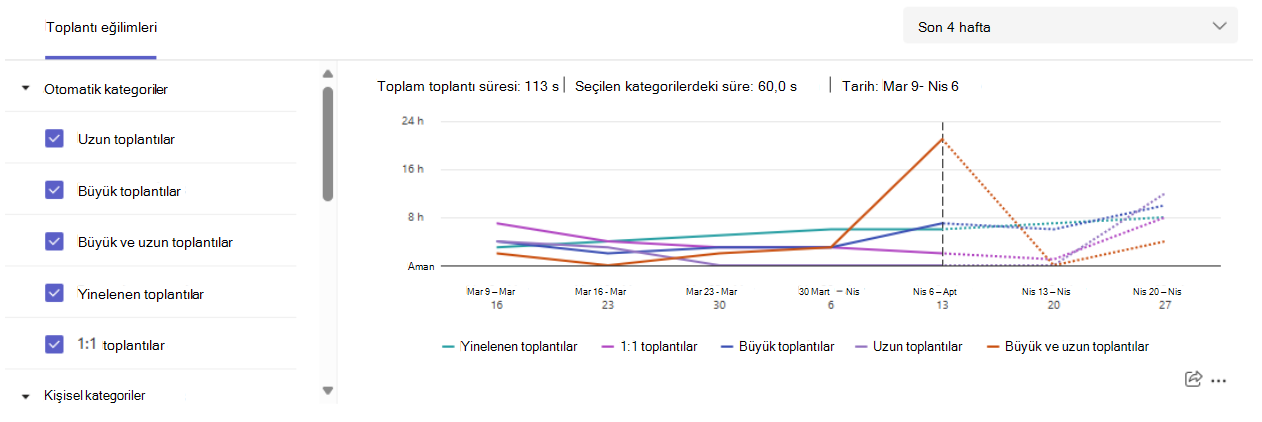Viva Insights'da toplantı kategorisi içgörüleri
Not: Viva Insights aboneliği olan kullanıcılar için geçerlidir. Daha fazla bilgi için Planlar ve ortamlar bölümüne bakın.
Outlook toplantı kategorilerinizde nasıl zaman ayırdığınızı görmek için Üretkenlik sekmesinde toplantı kategorisi içgörülerini kullanın.
İçgörü türleri
Bu içgörüler, her toplantı kategorisinde harcadığınız toplam toplantı saatlerinin yüzdesini ve zaman içinde her toplantı kategorisinde ne kadar zaman harcadığınızı gösteren Toplantı eğilimlerine odaklanır.
İçgörü kategorileri
Not: Outlook toplantı kategorilerini ayarlamak için Bkz. Takvim randevusuna, toplantısına veya etkinliğine renk kategorisi atama.
Viva Insights, toplantılarda zamanınızı farklı kategorilerde nasıl ayırdığınızı gösterir. Toplantı içgörülerinizde, aşağıda açıkladığımız beş otomatik kategori göreceksiniz. Ancak, Outlook'ta özel kategoriler de oluşturabilirsiniz. Örneğin, ekibinizle zamanladığınız zamanı izlemek için bir "Ekip toplantısı" kategorisi veya müşterilerinizle toplantıları izlemek için bir "Müşteri toplantıları" kategorisi oluşturabilirsiniz. Toplantı kategorisi içgörülerinizi Viva Insights görüntülediğinizde, toplam harcanan süre, eğilimler ve toplantı ayrıntıları gibi bilgiler de dahil olmak üzere bu kategorilerin temsil edilmiş olduğunu görürsünüz.
Not: Teams veya Outlook'ta toplantı kategorilerinizde güncelleştirmeler yaptığınızda, bu değişikliklerin Üretkenlik sekmesinde görünmesi bir gün kadar sürebilir.
Varsayılan içgörü kategorileri
Outlook'ta oluşturduğunuz özel kategorilere ek olarak, her içgörüde beş varsayılan toplantı türü bulacaksınız: uzun, büyük, büyük ve uzun, yinelenen ve 1:1. Her varsayılan kategoriyi şu şekilde tanımlarız:
|
Toplantı türü |
Süre (saat cinsinden) |
Davetliler |
Örnek |
|---|---|---|---|
|
Uzun |
1'den uzun |
0 ile 8 arasında |
Yok |
|
Büyük |
En fazla 1 |
En az 9 |
Yok |
|
Büyük ve uzun |
1'den uzun |
En az 9 |
Yok |
|
Yinelenen |
Yok |
Yok |
En az 2 |
|
1:1 |
Yok |
1 |
Yok |
Bu varsayılan kategoriler yalnızca Viva Insights gösterilir; bunları Outlook ve Teams'de bulamazsınız.
Gördüklerinizi özelleştirme ve toplantılarınızda işlem gerçekleştirme
Şunu yapmak istiyorsanız:
-
Belirli bir kategoriyi analiz edin ve denetim listesinden sola doğru seçin.
-
Belirli bir zaman çerçevesi seçin . Sağ üst kısımdaki açılan menüyü kullanın. Son 3 ay, Son 4 hafta veya Sonraki 4 hafta arasından seçim yapabilirsiniz.